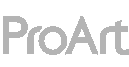ScreenXpert para ASUS PCs
Administra las ventanas de las aplicaciones en las pantallas conectadas a tu ASUS PC

El ScreenXpert, que puedes descargar de Microsoft Store o encontrar en el menú Inicio de tu PC, te ayuda a administrar las ventanas de las aplicaciones en las pantallas conectadas a tu PC ASUS y te da el control total de tu flujo de trabajo. También te permite encender y apagar tu cámara o micrófono y verificar su estado en la pantalla de tu PC sin usar el teclado. ¡ScreenXpert para ASUS PC te da el control total de tu flujo de trabajo!
Conmutador de aplicaciones
Trabaja con tu PC con Windows o Mac y conecta fácilmente tu ordenador portátil a un PC con un monitor más grande. Disfruta de la comodidad de la doble pantalla y más espacio en la pantalla, ¡de la manera más fácil!
Navegador de aplicaciones
Haz clic en el icono del navegador de aplicaciones para ver todas las aplicaciones abiertas en la pantalla principal y en las pantallas externas. Arrastra la ventana de una aplicación y suéltala en tu pantalla preferida para hacer referencias cruzadas de contenido o usar aplicaciones complementarias, ¡todo al mismo tiempo!
Interruptor de micrófono
Puedes encender o apagar tu micrófono a través del Centro de control, o verificar fácilmente su estado en la pantalla de tu PC. ¡Es aún más útil para dispositivos sin teclado!
Parpadeo de la ventana
Puedes arrastrar la ventana de la aplicación y usar el gesto para lanzar la ventana a la pantalla del monitor extendido. Por lo tanto, puedes mover diferentes ventanas sin esfuerzo entre dispositivos.
Centro de control ScreenXpert
Haz clic en el botón Configuración para ver todas las funciones en el Centro de control. Puedes personalizar las características que se muestran y su orden. Haz clic en la "x" para eliminar una función del Centro de control, o arrastra y suelta para agregar la función. Si el Centro de control está en modo flotante, el usuario puede arrastrarlo a la barra de tareas. ¡Es totalmente personalizable!
Bloqueo de borde del cursor y localizador de cursor
Ingresa el botón de configuración para abrir el bloqueo de borde del cursor y el localizador de cursor en el Centro de control. Estas herramientas pueden ayudarlo a bloquear el cursor en la pantalla específica y resolver el problema del cursor faltante.